ps快速抠出火焰音符技巧
摘要:原图最终效果1、打开原图素材,进入通道面板,分别把各个通道复制一层。2、按住Ctrl键,鼠标右击红色通道副本,载入选区。3、回到图层面板,新...
原图

最终效果

1、打开原图素材,进入通道面板,分别把各个通道复制一层。
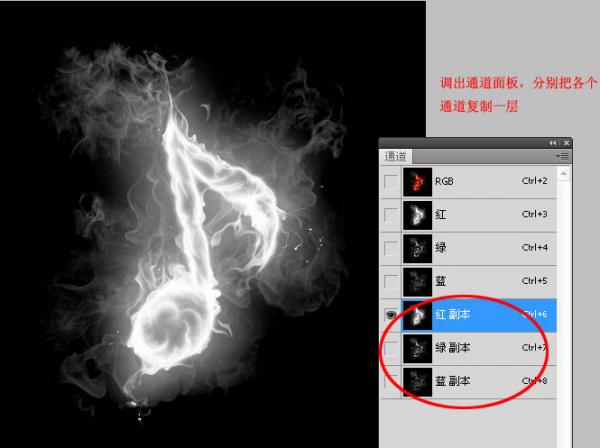
2、按住Ctrl键,鼠标右击红色通道副本,载入选区。
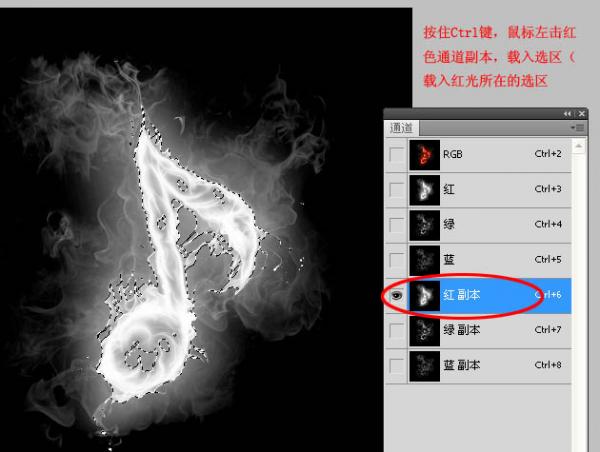
3、回到图层面板,新建一个图层命名为“红”,在选区填充颜色:R:255,G:0,B:0。
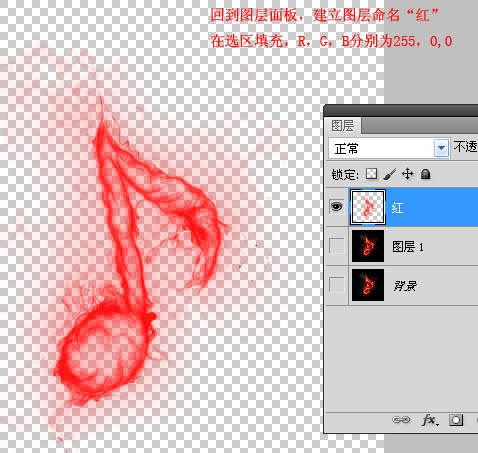
【ps快速抠出火焰音符技巧】相关文章:
★ ps怎么抠头发
下一篇:
ps妙抠出透明果盘技巧
